| Manuel de l'administrateur | Table des matières |
|
L'objectif de ce document est de mettre en place une vue active (Active View) avec une visualisation de trap snmp reçus.
Deux exemples sont pr�sent�s dans ce document
Ces exemples peuvent �tre réalisé avec des �v�nements LoriotPro (Event ou des messages syslog).
Remarque :� le terme host est g�n�rique et repr�sente une adresse IP d'un syst�me, d'un routeur, d'un switch, etc.
Cette exemple consiste à mettre en place l'Active View ci-dessous:
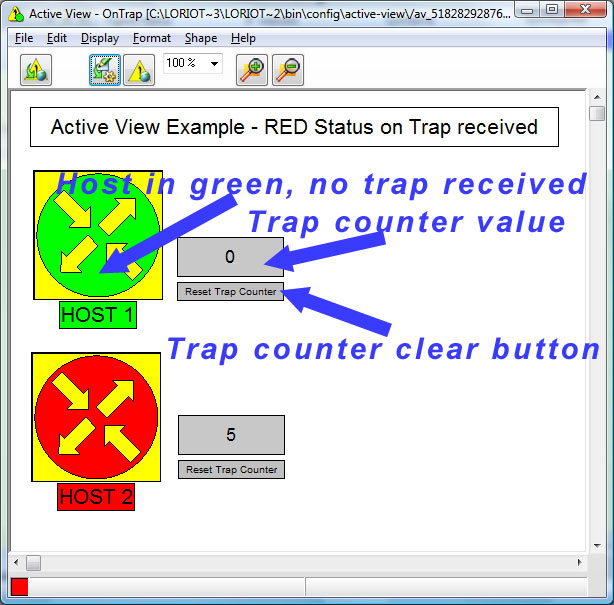
Les hosts � surveiller sont configur�s pour envoyer leur trap vers LoriotPro.�
A r�ception d'un trap par LoriotPro, un compteur interne � Loriotpro est incr�ment�.
Dans l'Active View, l'objet host est configur� pour �tre en couleur vert si le compteur est � 0 et en rouge si le compteur est sup�rieur � 0.
Deux boutons sur la vue active permettent respectivement de remettre le compteur � z�ro et d'afficher les traps re�us.
Ajouter une Active View Vide et placer les objets HOST sur cette Active View.
Ouvrir les propri�t�s de l'objet graphique HOST.
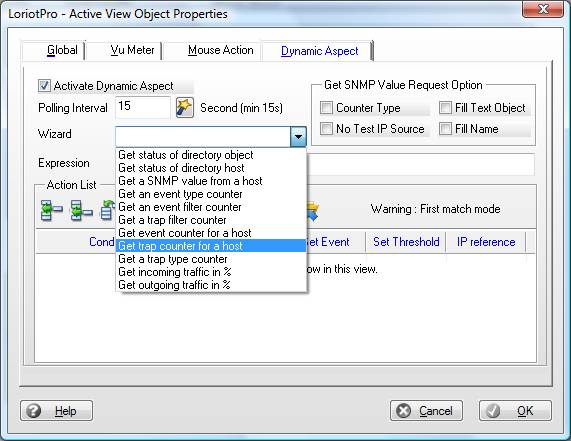
Cocher la Activate Dynamique Aspect, s�lectionner un intervalle de polling de 15 secondes.
Choisir l'option Get trap counter for a host
Choisir Wizard Mode puis r�pondre No � la question Use Default IP address ?
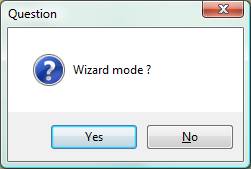 �
�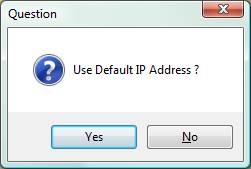
Choisir le host correspondant dans l'annuaire.
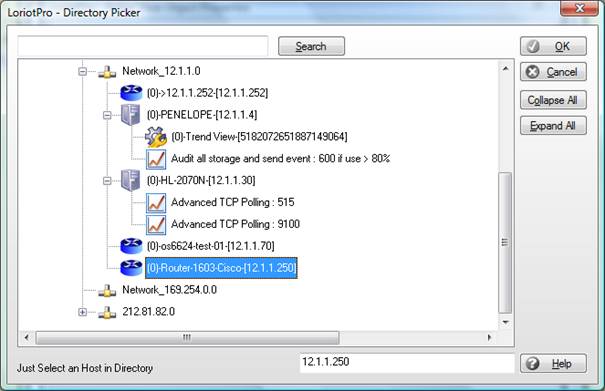
R�pondre No � la question Load Expression Filter ?
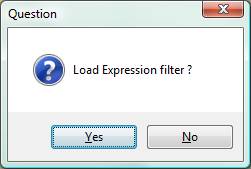
Ajouter les r�gles suivantes pour changer la couleur de l'objet en fonction de la valeur du compteur.
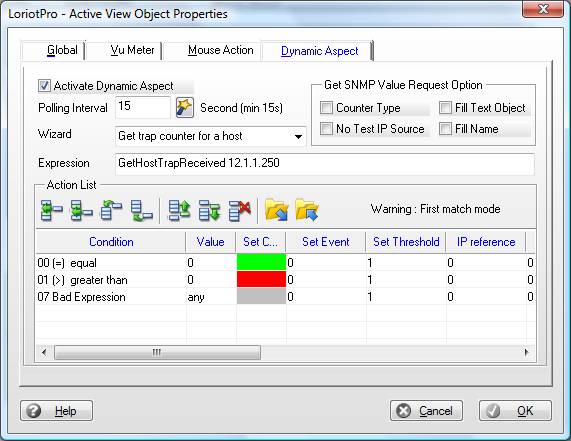
Proc�der de la m�me fa�on pour tous les hosts � ajouter.
Ajout de la valeur du compteur sur l'Active View
Cr�er un objet bouton par un glisser d�poser d'un objet Outlined text.
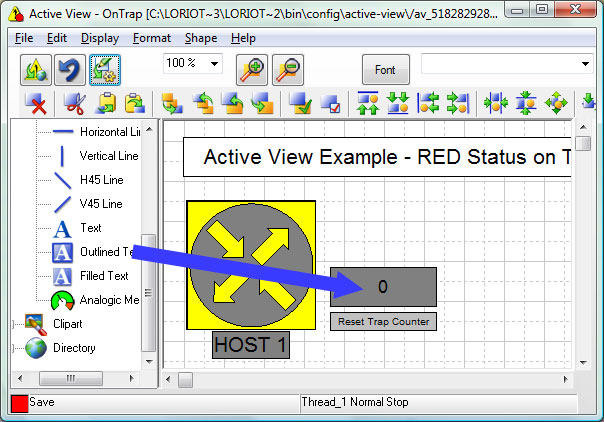
Modifier son statut pour le rendre dynamique. On proc�de comme pour l'objet host mais il n'y a pas de r�gles � entrer.
Il faut par contre cocher la case Fill Text Object. Cette option a pour effet d'afficher la valeur du compteur dans l'objet.
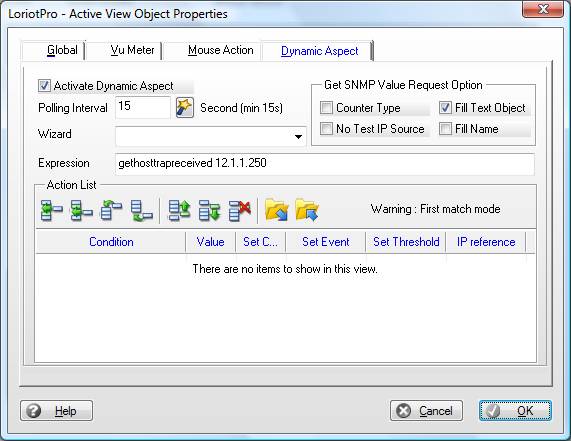
Un ajoute ensuite un bouton pour le reset du compteur. C'est aussi un objet de type Outlined text.
On modifie les options du double click sur cet objet.
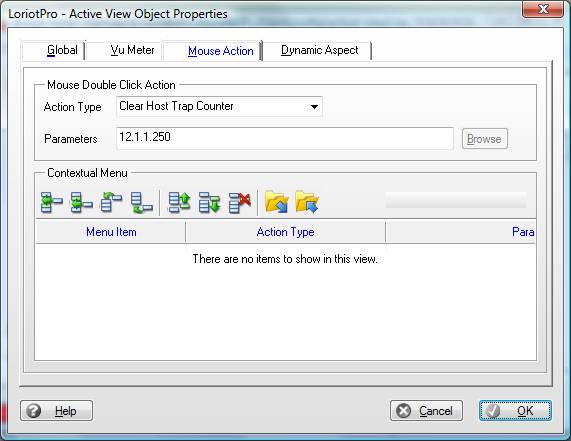
On prend l'option Clear Host Trap Counter et on s�lectionne par le wizard le host correspondant.
L'Active View est finalis�e, elle peut �tre test�e.
On remet � z�ro les compteurs par action sur le bouton Reset Trap Counteur. Les objets HOST1 et HOST 2 doivent �tre en vert.
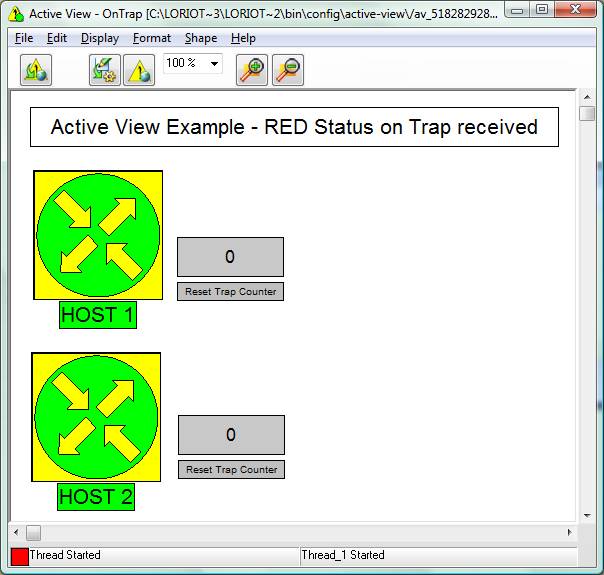
A r�ception de Trap le HOST doit passer en rouge, le compteur le confirme
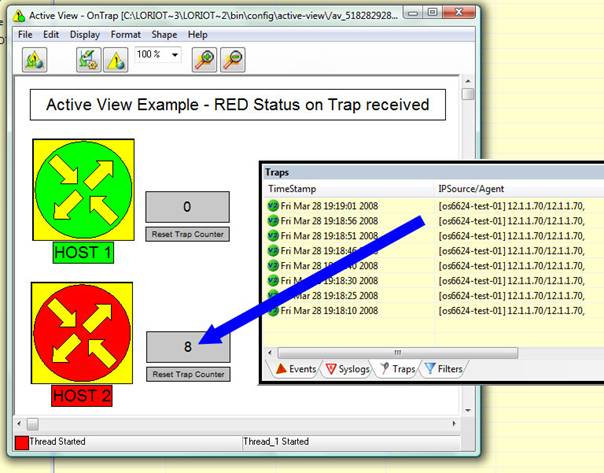
Les tests sont valides.
Le changement de couleur des objets d'Active View �peut aussi �tre bas� sur les compteurs de filtre de traps.
Dans l'exemple suivant nous allons changer la couleur d'un objet d'Active View � r�ception d'un Trap de Type Link Down pour une interface de commutateur Ethernet. Sous le switch un rectangle de couleur affiche le nombre de trap re�us pour l'interface if:9. Si un trap Link Down pour cette interface est re�u le compteur doit s'incr�menter et le fond doit �tre en rouge.
Le switch et le routeur sont en vert quand LoriotPro r�alise son polling sur les adresses IP de ces �quipement avec succ�s (ici polling snmp et icmp).
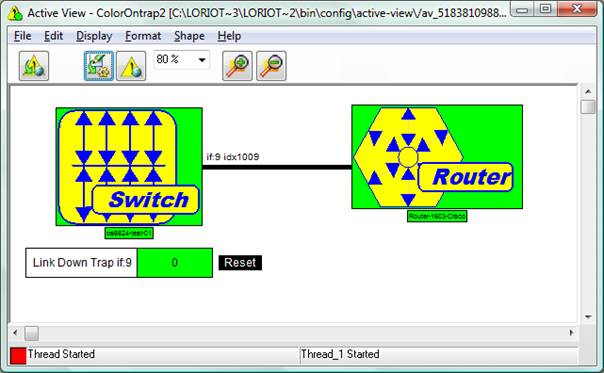
La premi�re �tape de configuration consiste � d�finir un filtre sur le Trap Link Down en provenance du switch. L'id�al est de pouvoir g�n�rer le trap en d�connectant volontairement le lien du port 9.
Dans le gestionnaire de r�ception des trap de LoriotPro on doit obtenir une entr� de type Link Down.
(Dans notre exemple un switch Alcatel 6624 configur� en snmp v2)
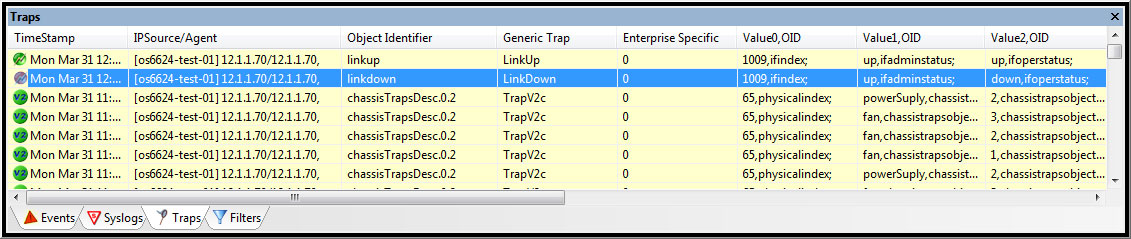
Si on double clique sur le trap re�u, on dispose des d�tails suivants :
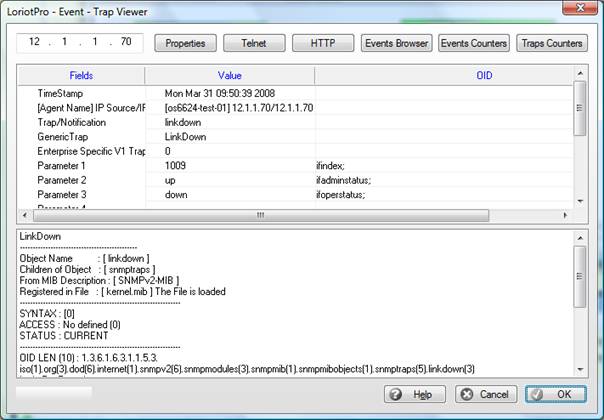
Les champs Parameter (Variable Binding des trap) contiennent des informations qu'il faut filtrer.
Le champ Parameter 1 contient l'index de l'interface qui nous int�resse. (OID = ifindex, Value = 1009)
Le champ Parameter 3 contient le statut de l'interface (UP ou DOWN). (OID = ifoperstatus, Value = up)
A partir du trap re�u on invoque le Wizard pour la cr�ation du filtre
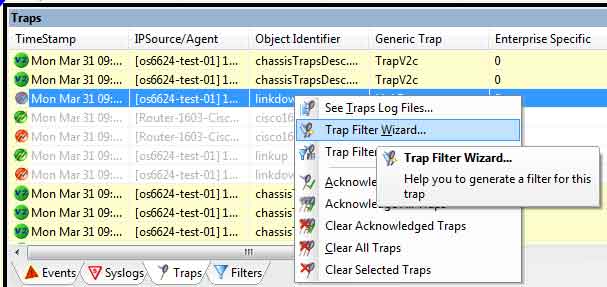
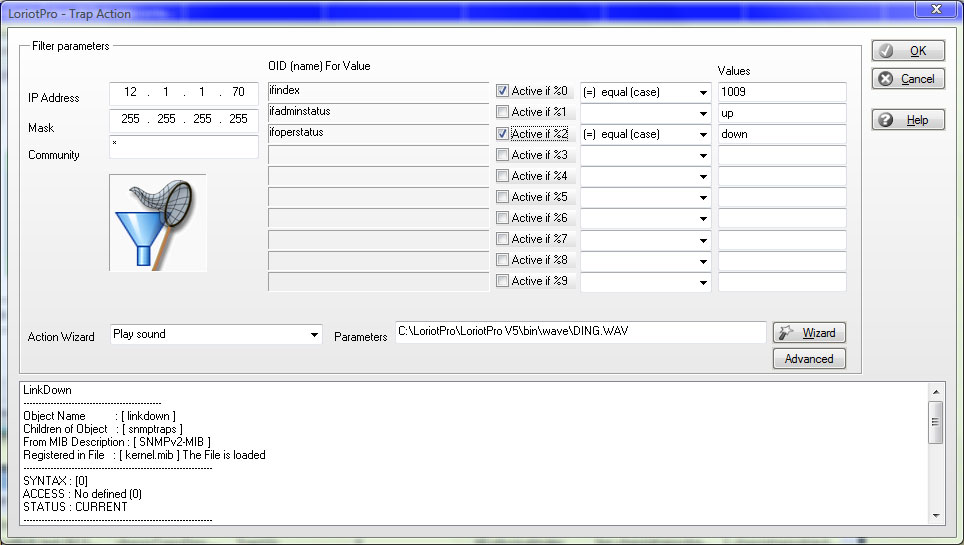
La configuration du filtre doit �tre r�alis�e avec pr�cision
En premier s'assurer que l'adresse IP du host est correcte. Le filtre ne doit prendre en compte que les trap en provenance de ce host (notre switch Ethernet dans cet exemple).
Cocher ensuite les variable %0 et %1 qui correspondent respectivement � l'index de l'interface surveill� et � son statut op�rationnel.
Les conditions sont ici : Si l'index est �gal � 1009 et si ifoperstatus est �gal � DOWN alors le filtre est satisfait.
Comme action l'envoi d'un bip sonore est s�lectionn� (Champ Action Wizard).
Les propri�t�s avanc�es (Advanced) ne sont pas modifi�es.
Le filtre cr�� doit �tre visible dans la liste des filtres
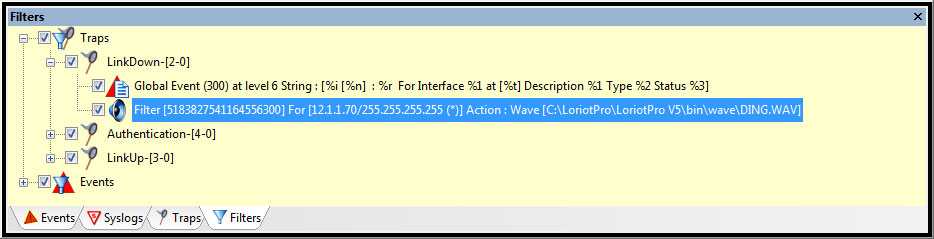
Cr�er ensuite la vue active puis ouvrir l'objet graphique � modifier. Ici nous souhaitons modifier le comportement d'un objet de type Outlined text (le compteur de trap Link Down sur l'interface 9 du switch)
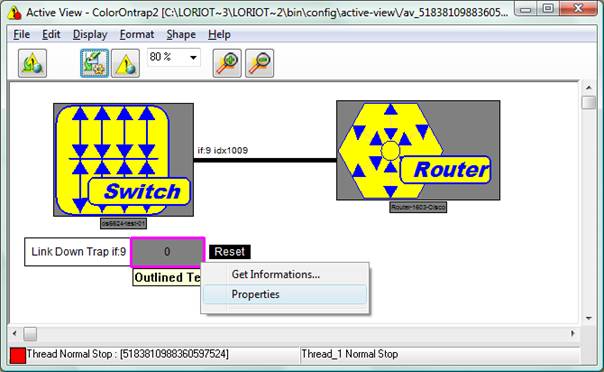
Sur l'onglet Dynamic Aspect on configure l'option Get a Trap Filter Counter
On accepte d'utiliser le Wizard de s�lection de filtre. Cela est fortement recommand� car les filtres de trap �sont �identifi�s par des UID (chiffre).
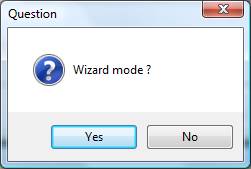
Le Wizard de s�lection de filtre est affich�, on y s�lectionne le filtre pr�c�demment cr��.
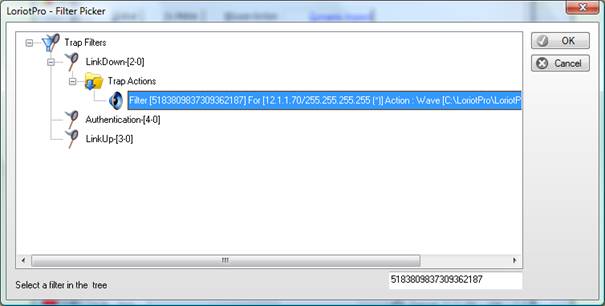
AU retour on ajoute les r�gles de coloration de l'objet graphique.
Dans notre cas une valeur de compteur sup�rieur � z�ro passe l'objet en rouge
Finalement, on coche l'option Fill text Object pour faire apparaitre la valeur du compteur dans l'objet graphique

On ajoute ensuite un bouton Reset pour la remise � z�ro du compteur du trap.
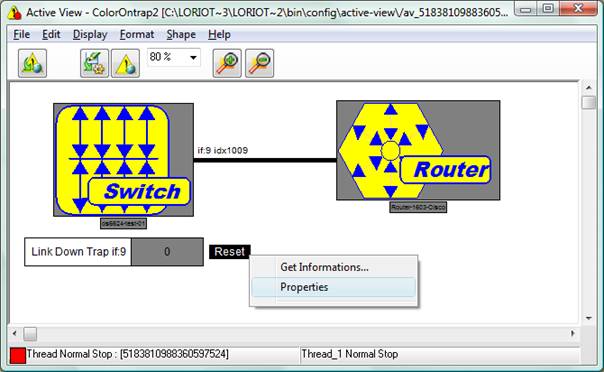
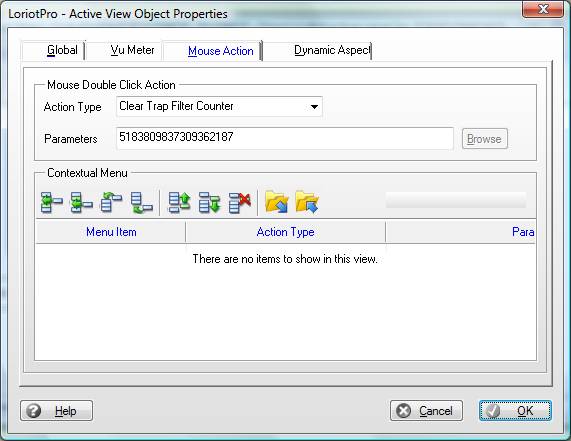 �
�
Dans l'onglet Mouse Action choisir l'option Clear Trap Filter Counter. Le wizard est appel� de nouveau pour choisir le filtre de trap d�fini pr�c�demment.
La configuration est finalis� il est possible de la tester. Pour cela g�n�rer le Trap en d�connectant le port. Le trap doit apparaitre dans le gestionnaire de trap puis apr�s 15 secondes au maximum le compteur doit s'incr�menter �dans l'Active View, la couleur du cadre passe au rouge.
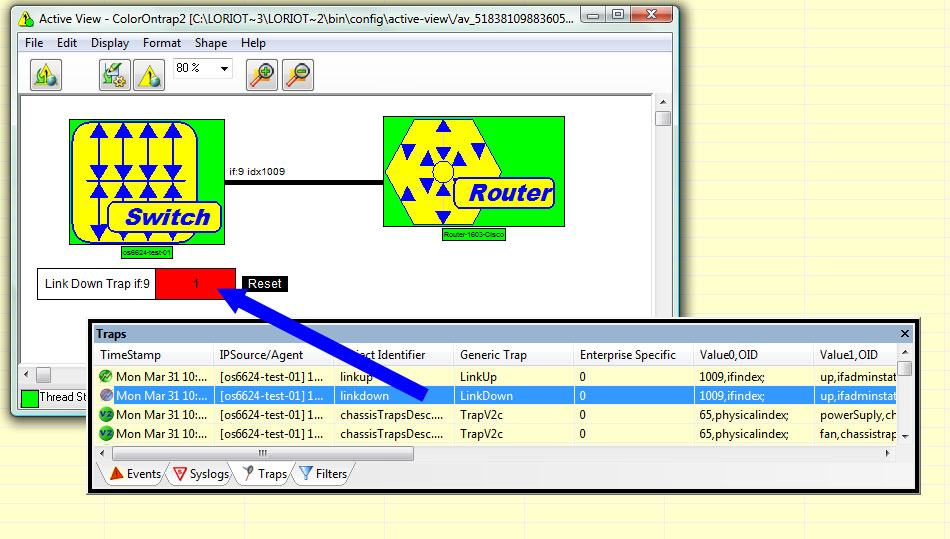
Si le port ne peut �tre d�connect� pour des raisons d'exploitation, �utiliser le Simulateur de Trap de Loriotpro.
Celui-ci est accessible en tant que service.
|